안녕하세요?
파워포인트 PPT는 발표자료 작업 시에 많이 사용합니다.
만약 한글(한컴오피스)로 작업한 글이 있다면 파워포인트로 많이 옮겨서 디자인 작업을 할 텐데요.
이때 Ctrl+C, Ctrl+V 하는 과정에서 글자가 엄청 좁게 들어가는 경우가 있습니다.

그런데...! 아니 이럴 수가. 글씨가 너무 겹치다 못해, 뭐 잘 보이지도 않습니다.
특히 제목 행이 심하네요.
이렇게 되는 이유는 애초에 한글에서 긁어올 때 '글자 모양-자간' 값 때문인데요.

기본 값의 자간은 0인데 -35나 되니 글자 간격이 매우 좁습니다.
(글자 간격의 단축키는 Alt+L)
일일이 한글 문서에서 자간을 수정해주면 될 거 같지만
꽤 귀찮습니다. (어차피 PPT로 붙여 넣으면 디자인 수정해야 하니까..)
물론 한꺼번에 글자 모양 수정할 수 있죠.

자간을 통일시켜주기 위해 한꺼번에 드래그 한 다음 우클릭-글자모양 선택!

자간 값이 없습니다. 그 이유는 글자들의 자간이 다 다르기 때문에 특정할 수 없어서요.
여기에 '0'을 입력하고 설정해주세요.

짜잔~ 한 꺼번에 자간을 0으로 만들어주었습니다.
하지만 나는 "PPT"에서 수정하고 싶다면?

파일, 홈, 삽입 등의 탭 중에서 '홈'탭을 선택해주시고요.

'홈'탭의 상단에 있는 문자 간격 아이콘을 통해 수정할 수 있습니다.
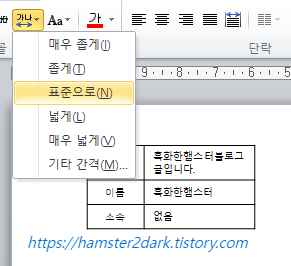
'표준으로'를 선택하니 아주 깔끔해졌습니다.
기타 간격을 선택하면 좀 더 섬세하게 조정할 수 있습니다.

간격에서 '넓게', '보통', '좁게'를 선택한 다음 값과 글꼴 커닝 값 변경 가능하다.
같이 보면 좋은 글
2022.08.13 - [2퍼센트의 지식 뽐내기/파워포인트 PPT] - 폰트(글꼴) 설치/적용 하는 법! : PPT 글꼴 자동 굴림 설정시(깨짐) 해결방법
폰트(글꼴) 설치/적용 하는 법! : PPT 글꼴 자동 굴림 설정시(깨짐) 해결방법
안녕하세요? 업무를 하다 보면 PPT(파워포인트) 작업을 해야 할 때가 많습니다. 하지만 남이 한 PPT 파일을 받아볼 때 글꼴이 깨질 때, 일일이 글꼴을 변경하기엔 시간도 많이 걸리고! 적용 폰트가
hamster2dark.tistory.com
2022.07.29 - [2퍼센트의 지식 뽐내기/한컴오피스 한글] - 한글2010 페이지/쪽 삭제 (페이지 수 표시 삭제 또는 옮기기) Feat. 조판부호
한글2010 페이지/쪽 삭제 (페이지 수 표시 삭제 또는 옮기기) Feat. 조판부호
안녕하세요? 한컴 오피스의 한글은 많은 버전이 있지만 한글 2010 버전 기준으로 아래 한글의 페이지/쪽 삭제하는 법을 알려드리려고 합니다. 아마 최신 버전 2018 등도 같은 방법으로 처리가 될
hamster2dark.tistory.com
2022.01.05 - [2퍼센트의 지식 뽐내기/파워포인트 PPT] - 파워포인트(PPT) 여러 슬라이드 한 페이지에 여백 없이 인쇄하는 법
파워포인트(PPT) 여러 슬라이드 한 페이지에 여백 없이 인쇄하는 법
안녕하세요? 발표자료를 만들 때 가장 많이 사용하는 프로그램이 파워포인트, 일명 PPT(피피티)입니다. 한 페이지에 한 슬라이드만 인쇄하기도 하지만 그렇게 되면 너무 종이 낭비가 심해서 웬만
hamster2dark.tistory.com
'2퍼센트의 지식 뽐내기 > 파워포인트 PPT' 카테고리의 다른 글
| 파워포인트(PPT) : 이미지/사진 배경 삭제 하는 법(초간단 누끼 따기, png이미지 만들기) (0) | 2022.09.15 |
|---|---|
| 폰트(글꼴) 설치/적용 하는 법! : PPT 글꼴 자동 굴림 설정시(깨짐) 해결방법 (0) | 2022.08.13 |
| 파워포인트(PPT) : 표 생성/디자인/테두리 변경/서식복사 하는 법 (0) | 2022.05.06 |
| 10초만에 이미지/사진 흐리게(투명도 조절) 만드는 방법 (PPT를 이용한 꼼수) (0) | 2022.03.28 |
| PPT(파워포인트) 텍스트 붙여넣기시 좌측 빈칸(공백)이 안 지워질 때 해결방법 (2) | 2022.03.08 |




댓글